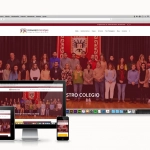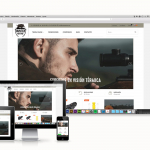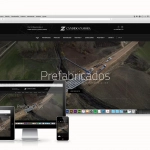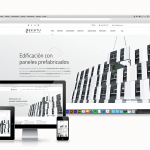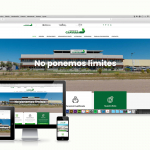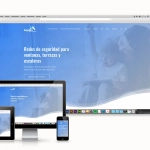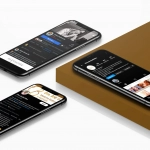El acceso a cuentas de correo desde dispositivos móviles es indispensable a día de hoy. De hecho, las cifras muestran que visitamos más el correo mediante nuestro móvil que por ordenador. Eso es debido a que el uso diario que hacemos del móvil es constante, aparte de ocio, lo utilizamos para trabajo. Pero para ello, hay que saber configurar nuestra cuenta de correo correctamente para nuestro dominio en IONOS. En este post te explicamos cómo hacerlo de manera sencilla.
¿Utilizar POP o IMAP?
Desde LOVE siempre os recomendamos usar el protocolo POP. Ya en otros post os hemos hablado de ello, aun así, os damos algunas razones principales.
El protocolo POP3 es el más sencillo de utilizar y no requiere estar constantemente conectado a la red (Internet) permitiendo almacenar los mensajes en el cliente (móvil).
Mediante el protocolo POP3 podrás leer tus correos estando desconectado porque los mismos se almacenan en el ordenador o dispositivo.
Además no saturamos nuestro buzón de correo, que suele tener un tamaño de 2GB, ya que al descargar nuestro correo al móvil, el servidor en la nube queda liberado.
Configurar cuenta de correo en Android
Para configurar nuestra cuenta de email, lo podemos hacer a través de la aplicación Gmail que viene por defecto en todos los móviles Android. Para ello, vamos a seguir los siguientes pasos (en nuestro caso vamos a configurar una cuenta llamada prueba@lovestudios.es):
- Entramos en la app de Gmail, pulsamos en las 3 rayitas de la esquina superior izquierda, después «Ajustes» y finalmente pulsando en la opción «Añadir cuenta».
- Después pulsamos en Otro Servicio.
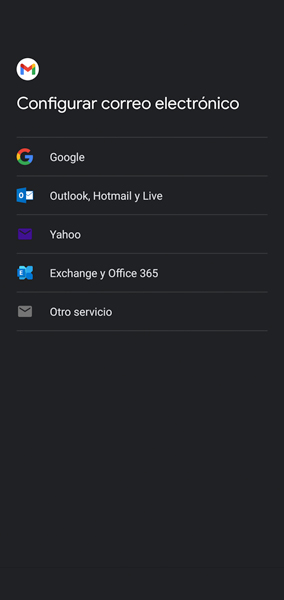
- En la pantalla siguiente, ponemos nuestra dirección de correo y pulsamos en «Configuración manual», situado abajo a la izquierda de la pantalla.
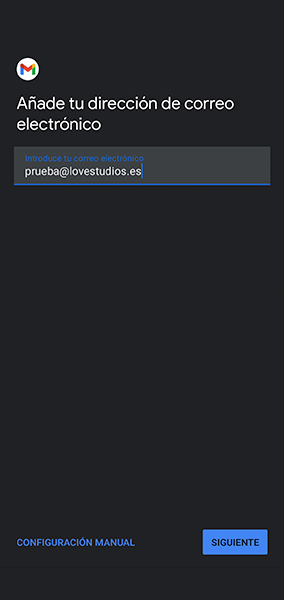
- Luego seleccionamos Personal (POP3) tal y como te hemos explicado anteriormente.
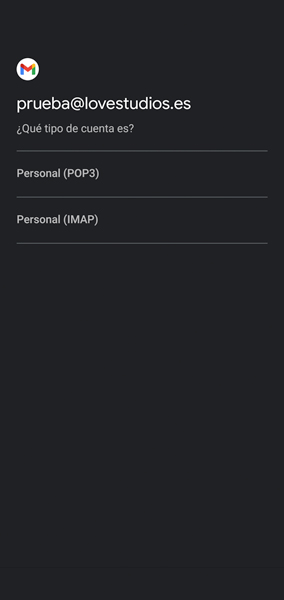
- Introducimos la contraseña de la cuenta. Puedes cambiar la contraseña actual de tu cuenta de correo accediendo al webmail de ionos.
- En el siguiente paso habrá que cambiar el Servidor para poner el de IONOS. Para ello, ponemos en la casilla de Servidor: pop.ionos.es
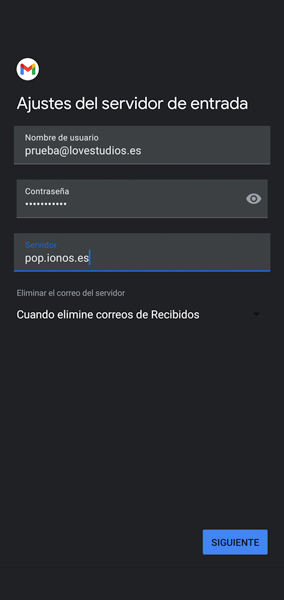
- Nos validará los ajustes del servidor y nos aparecerá otra pantalla con los ajustes del servidor de salida. Aquí debemos cambiar el servidor SMTP y poner: smtp.ionos.es
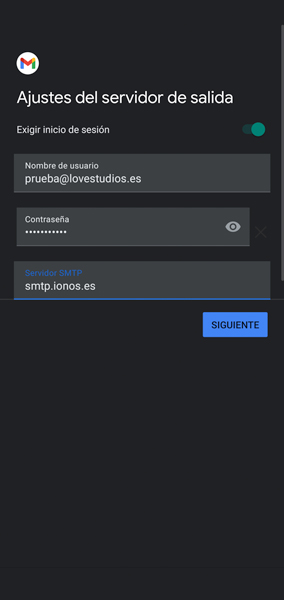
- Si está todo correcto, nos quedará un último paso. Poner la frecuencia de sincronización. Lo mínimos es 15 minutos, os recomendamos dejarlo así. También dejar activadas las casillas notificarme cuando llegue un correo y sincronizar correo de esta cuenta.
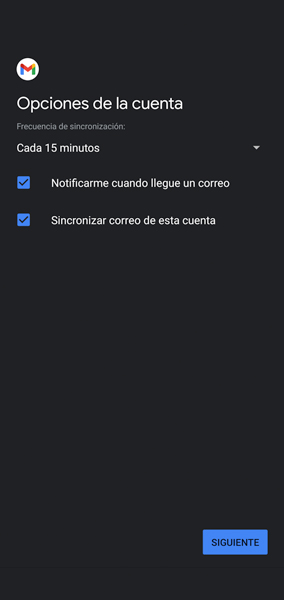
- Nos debe aparece que la cuenta ya está configurada. Pondremos el nombre que quieres que aparezca al enviar tu email y finalizamos la configuración.
- Ya estaría configurada correctamente. Si volvemos a entrar en la app de Gmail, veremos que podemos ver los correos y enviarlos con la cuenta que acabamos de crear.
Configurar cuenta de correo en iPhone
Para configurar nuestra cuenta en iPhone lo podremos hacer mediante la app Mail que viene predeterminada en iOS. Para ello, vamos con los siguientes pasos:
- Abrimos los «Ajustes» y pulsamos en «Contraseñas y cuentas».
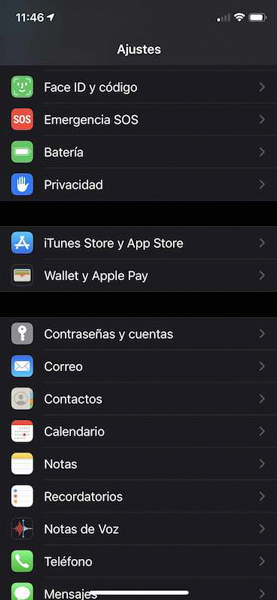
- En este apartado nos aparecen las cuentas que tenemos configuradas en el dispositivo. Para añadir una nueva, pulsamos en la opción «Añadir cuenta».
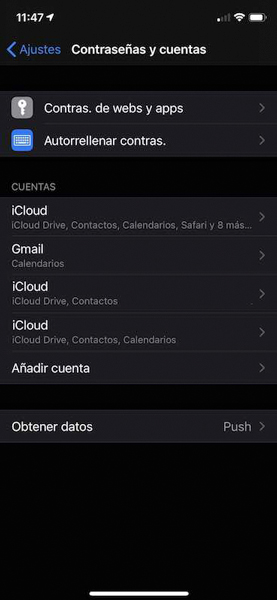
- Nos aparecerá el listado de los principales proveedores de correo, en nuestro caso seleccionaremos la opción «Otra»
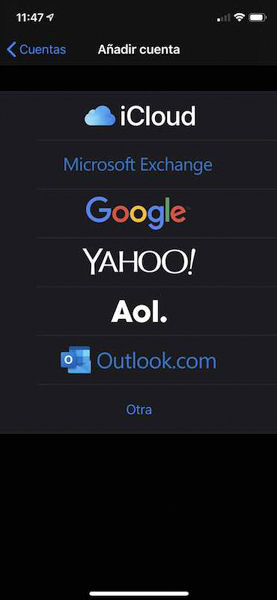
- Pulsamos en «Añadir cuenta de correo» para iniciar la configuración de la misma en el dispositivo.
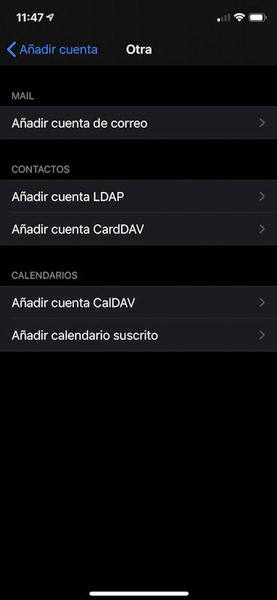
- Luego, rellenamos los datos según nos indica. El nombre que quieres que aparezca, el correo que queremos agregar, la contraseña y una descripción
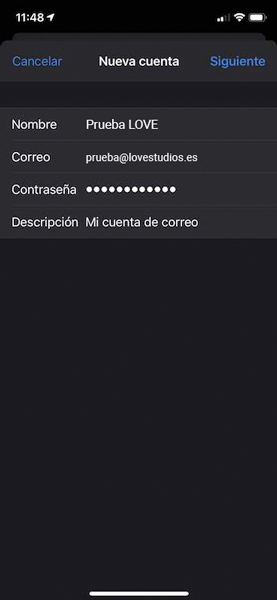
- Ahora nos pide que rellenemos los datos del correo entrante y saliente. Seleccionaremos el tipo de cuenta como POP. En nombre, correo y descripción tal y como lo hemos puesto en el anterior paso.
Para el servidor de correo entrante:
Nombre de host: pop.ionos.es
Nombre de usuario: nuestra cuenta, en nuestro caso prueba@lovestudios.es
Contraseña: la contraseña de dicho correo
Para el servidor de correo saliente:
Nombre de host: smtp.ionos.es
Nombre de usuario: nuestra cuenta, en nuestro caso prueba@lovestudios.es
Contraseña: la contraseña de dicho correo
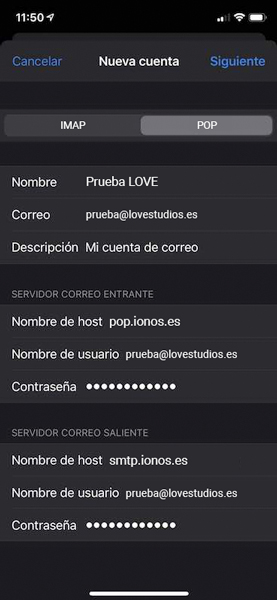
- Finalmente nos solicitará indicar las aplicaciones que queremos usar con esta cuenta de correo, dejamos únicamente seleccionada la opción «Mail» y pulsamos en «Guardar».
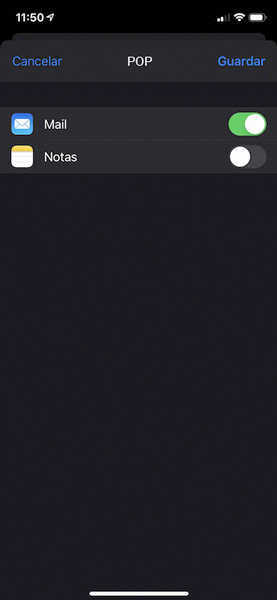
- Y ya tendremos configurada la cuenta en nuestro iPhone.
Con estos sencillos pasos hemos configurado la cuenta de correo en nuestro Android e iPhone. Ahora ya podemos visualizar y enviar correo desde nuestro dispositivo móvil.